Tomcat 启动闪退问题解决集(八大类详细)
| 阿里云国内75折 回扣 微信号:monov8 |
| 阿里云国际,腾讯云国际,低至75折。AWS 93折 免费开户实名账号 代冲值 优惠多多 微信号:monov8 飞机:@monov6 |
Tomcat启动闪退问题解决集八大类详细
本文目录
一、Java环境不对Tomcat 不同版本需要的Java环境不同。
Tomcat 启动时出现黑屏一闪而过的现象原因有很多但通常都涉及几个方法
一、Java环境不对Tomcat 不同版本需要的Java环境不同。

有时tomcat版本能够正常安装但启动时检测到java 版本不对就会出现启动黑屏一闪而过的现象。例如tomcat 10.1-M14版本能够在java version “1.8.0_131”下用命令提示符安装成功运行时却出现启动黑屏一闪而过的现象查了很久都没有发现原因最近官方出了安装提示才明白问题出在运行需要Java 11 或更高版本环境。
检查Java版本是否适合安装按windows + R 启用cmd命令,打开命令提示符输入“java -version”回车出现jdk版本

如果不适合请先安装相应的Java版本。
当前Java SE Development Kit 最新版本是18.0.1.1
下载地址Java Archive Downloads - Java SE 18
或http://openjdk.java.net/install/index.html
Java SE Development Kit 18.0.1.1

二、环境变量没有配置好
Tomcat需要配置好JRE才能正常运行。一般情况下启动闪屏崩溃是因为找不到JRE路径也就是说环境变量在安装JDK的时候没有配置好。
检查jdk是否安装按windows + R 启用cmd命令,打开命令提示符进入命令提示符输入“java -version”回车出现jdk版本表示安装成功检查版本是否合适参考上文Java环境和tomcat版本对应关系。
检测jdk配置有没出错可以在tomcat安装目录\bin下startup.bat文件最后加上pause命令
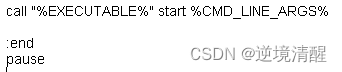
启动运行tomcat黑屏会需要按任意键才结束如图
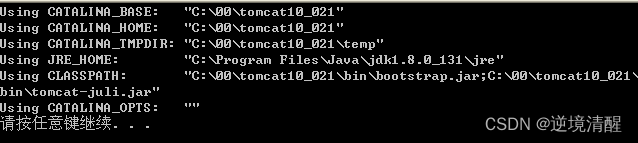
如能如图正常显示Using路径说明环境变量设置没有问题可跳过此步骤。
如发现问题可检查相关环境变量配置

① 配置环境变量本机电脑—>属性—>高级—>点击环境变量
②在系统变量里点击新建—>添加变量
③ 输入变量名变量值
变量名CATALINA_HOME
变量值c:\00\ tomcat10_021
变量值为tomcat安装路径就是你刚刚解压安装tomcat的那个文件夹路径

④ 在系统变量里找到Path双击打开
新建环境变量输入%CATALINA_HOME%\bin
或在原来path列表中添加%CATALINA_HOME%\lib;%CATALINA_HOME%\bin
⑤打开cmd选择以管理员的身份运行Windows键+R输入cmd回车
⑥进入tomcat安装位置\bin目录输入startup回车
⑦打开浏览器输入http://localhost:8080/
出现以下页面证明安装配置成功。
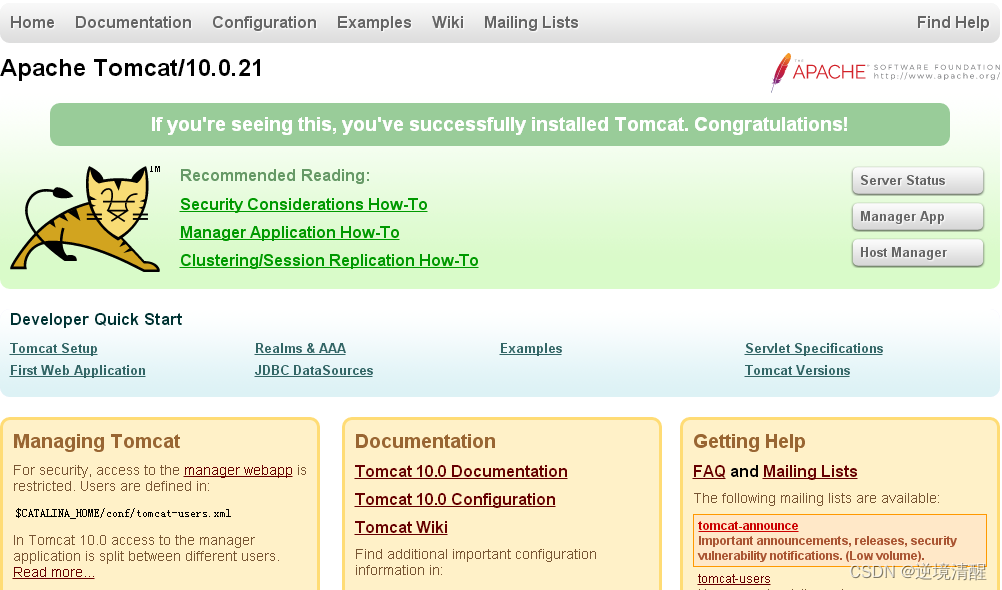
三、Tomcat端口被占用
Tomcat默认需要使用8080等几个端口如果端口被占用tomcat启动时就会崩溃此时需要查找是哪个进程占用了8080端口。
其实还可以通过查看Tomcat终端输出日志找到Tomcat目录下的logs目录中catalina当天的日志例如catalina.2022-05-19.log文件如果在日志出错信息中看到Address already in use: bind说明是端口占用了。
- 在cmd中查看8080有没有被占用找出占用8080端口的进程
按windows + R 启用cmd命令,打开命令提示符
输入netstat -ano | findstr “8080”

如果端口没有被占用就会显示空值
如果你修改过tomca t端口设置请查找你的tomcat使用端口例如曾把tomcat端口修改成9080此时查询9080端口使用情况的命令为
输入netstat -ano | findstr “9080”

显示为9080端口被PID值为15316的进程所占用。
2 接下来可以在任务管理器里查看该PID值进程号所对应的进程
任务管理器菜单栏中的点击【选项】——勾选” 【前端显示】。
任务管理器菜单栏中的点击-【查看】-【选择列】中勾选“PID”

发现占用9080端口PID值为15316的进程为java.exe
3、判断该进程是否有用如果没有用接着直接右键结束该进程即可。
或者直接在命令提示框界面输入要结束的PID值进程例如
要终止PID号为1196的进程
可输入Taskkill/PID 1196

如果该进程确实有用不能结束那么可考虑更换tomcat使用的端口
打开Tomcat的安装目录\ conf \ server.xml
找到下面这行代码
<Connector port="8080" protocol="HTTP/1.1"
connectionTimeout="20000"
redirectPort="8443" />

将8080端口改为你所需要的端口地址例如现在改为9080
<Connector port="9080" protocol="HTTP/1.1"
connectionTimeout="20000"
redirectPort="8443" />

4、在Tomcat目录\bin中找到“startup.bat”启动Tomcat
5、然后打开浏览器输入http://localhost:9080就可以发现Tomcat正常启动了。
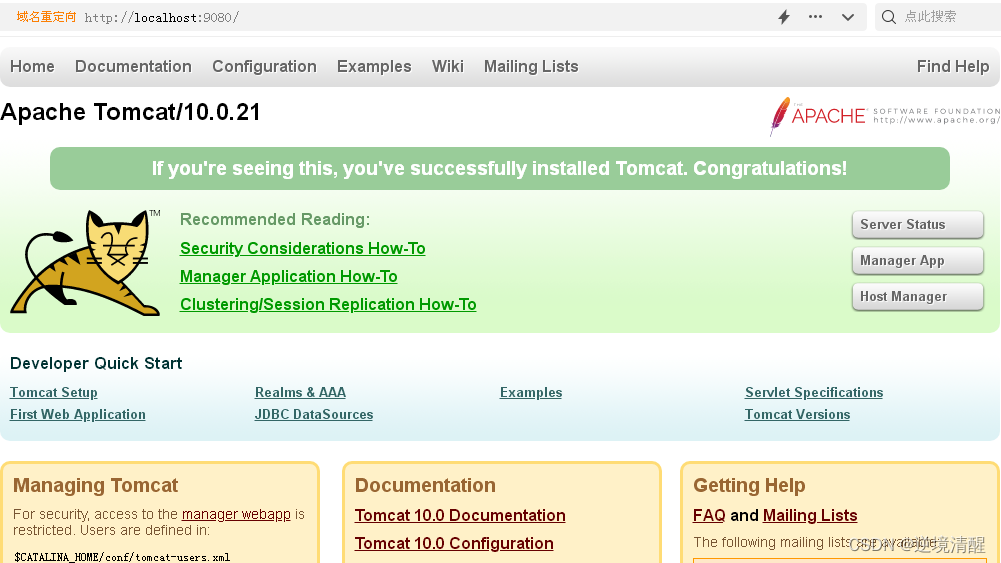
除8080端口外Tomcat还会占用80058009和8443端口。如果这4个端口已被占用可以修改为使用其它端口。详细见Tomcat端口配置详细
四、配置文件编码问题
Tomcat启动时会调用几个相关配置文件如果里面出现了不是UTF-8的字符或者文件保存时的编码格式不是UTF-8tomcat编译时就会出错。就算是注释行内也要仔细检查。
出错现象
Tomcat出现启动时黑屏一闪而过的现象查询catalina log日志发现有以下出错信息
at org.apache.catalina.startup.Bootstrap.main(Bootstrap.java:475)
30-May-2022 23:57:18.015 严重 [main] org.apache.catalina.startup.Catalina.start 无法启动服务器服务器实例未配置
30-May-2022 23:57:44.468 警告 [main] org.apache.catalina.startup.Catalina.parseServerXml 无法从[此处路径省略\conf\server.xml]加载服务器配置
com.sun.org.apache.xerces.internal.impl.io.MalformedByteSequenceException: 1 字节的 UTF-8 序列的字节 1 无效。
分析
查看相关的conf\server.xml文件发现是因为注释了一些代码在代码行里加入了中文说明所以会出现无效UTF-8 序列字节
解决方法
删掉中文改成英语或拼音注释。将文件保存支持UTF-8的格式。
重启tomcat后故障解决。
五、启动时需要的配置文件编写出错
所有相关的配置文件都要仔细检测语法格式等出错都会出现tomcat启动后闪退的现象。例如是否按规范设置JAVA_HOME变量名路径设置时 \ 或 / 是否正确注意路径设置时后面不用多加“\” 或者 “;”........
有没有和防火墙或其他app冲突。
如果tomcat内存配置有误也会导致tomcat闪退在Catalina文件里内存配置有错误解决办法找到配置内存的语句删除错误重新配置。
六、部分相关文件丢失
因意外或其他原因tomcat 或jdk的一些jar文件被打包成pack格式造成tomcat 启动缺jar包报错NoClassDefFound。
解决修复jdk补回jar
七、免安装的tomcat闪退
免安装的tomcat双击startup.bat后启动窗口一闪而过而且tomcat服务未启动。
原因
在启动tomcat是需要读取环境变量和配置信息缺少了这些信息就不能登记环境变量导致了tomcat的闪退。
解决办法
1.在已解压的tomcat的bin文件夹下找到startup.bat右击->编辑。在文件头加入下面两行
SET JAVA_HOME=D:\Java\jdk1.6.0_10 java jdk目录
SET TOMCAT_HOME=E:\tomcat-6.0.35 解压后的tomcat文件目录
2.同样的。在已解压的tomcat的bin文件夹下找到shutdown.bat右击->编辑。在文件头加入下面两行
SET JAVA_HOME=D:\Java\jdk1.6.0_10 java jdk目录
SET TOMCAT_HOME=E:\tomcat-6.0.35 解压后的tomcat文件目录
3.将你要发布/部署的web文件复制到tomcat的webapps目录下。
4.双击startup.bat即可启动tomcat成功启动。
5.双击shutdown.bat即可停止tomcat。或者在已启动的tomcat窗口中直接ctrl+c也可停止tomcat。
此部分为转载提供一种思路有问题请联系原作者
原文地址https://blog.csdn.net/qq_37647812/article/details/123063134
问题,
1. 免安装的tomcat双击startup.bat后启动窗口一闪而过而且tomcat服务未启动。
2. 这里有时候修了原本的web目录也会闪退
原因是在启动tomcat是需要读取环境变量和配置信息缺少了这些信息就不能登记环境变量导致了tomcat的闪退。
解决办法一
1. 去配置电脑的系统环境变量
(1) 新增系统变量 TOMCAT_HOME=D:\2Software\tomcat-8.5.31\apache-tomcat-8.5.31
(2) 在path 目录中添加 %OMCAT_HOME%\bin
注意: 当然这里你的Java环境是已经配好的
解决办法二
1.在已解压的tomcat的bin文件夹下找到startup.bat右击->编辑。在文件头加入下面两行
set JAVA_HOME=D:\2Software\Java\jdk-11
set TOMCAT_HOME=D:\2Software\tomcat-8.5.31\apache-tomcat-8.5.31
2.同样的。在tomcat的bin文件夹下找到shutdown.bat右击->编辑。在文件头加入下面两行
set JAVA_HOME=D:\2Software\Java\jdk-11
set TOMCAT_HOME=D:\2Software\tomcat-8.5.31\apache-tomcat-8.5.31
3.将你要发布/部署的web文件复制到tomcat的webapps目录下。
4.双击startup.bat即可启动tomcat成功启动。
** 有时候如果启动闪退,只要运行一下 shutdown.bat 也可以解决下次启动时的闪退问题
此部分为转载提供一种思路有问题请联系原作者
原文地址https://blog.csdn.net/pj598707063/article/details/125199164
八、修改配置文件setclasspath.bat
有些时候我们可以通过修改配置文件setclasspath.bat解决tomcat闪退问题
方法
1、----》进入Tomcat目录----》进入在bin目录
2、----》找到setclasspath.bat文件----》右键点击编辑
3、在该文件开头中加入 java_home和jar_home 的具体路径设置
4、再次启动Tomcat执行startup.bat
九、等待更新
一种找到导致tomcat闪退的原因的方法
1、windows+R----》输入cmd----》进入命令提示符窗口
2、输入路径----》进入到tomcat的bin目录
3、----》输入catalina.bat run 回车
4、----》查看具体错误信息
只要找到错误原因就可以针对性的解决问题。
tomcat出错每个人遇到的情况因软硬件问题都会有不同这里只是总结出几大类常遇到的情况希望能给你一点启发慢慢来修改前多做备份会找到原因解决问题的一起加油学习
推荐阅读
 | ||
|
| 2023年春节祝福第二弹——送你一只守护兔让它温暖每一个你【html5 css3】画会动的小兔子 | |
| 25 |
| 2023春节祝福系列第一弹放飞祈福孔明灯祝福大家身体健康附完整源代码及资源免费下载 |
| 24 |
| |
| 23 |
| |
| 22 |
| |
| 21 |
| python爱心源代码集锦 |
| 20 |
| 巴斯光年python turtle绘图__附源代码 |
| 19 |
| Three.js实例详解___旋转的精灵女孩(附完整代码和资源) |
| 18 |
| |
| 17 |
| |
| 16 |
| |
| 15 |
| |
| 14 |
| |
| 13 |
| |
| 12 |
| |
| 11 |
| |
| 10 |
| |
| 9 |
| |
| 8 |
| |
| 7 |
| |
| 6 |
| |
| 5 |
| |
| 4 |
| |
| 3 |
| |
| 2 |
| |
| 1 |
|



























